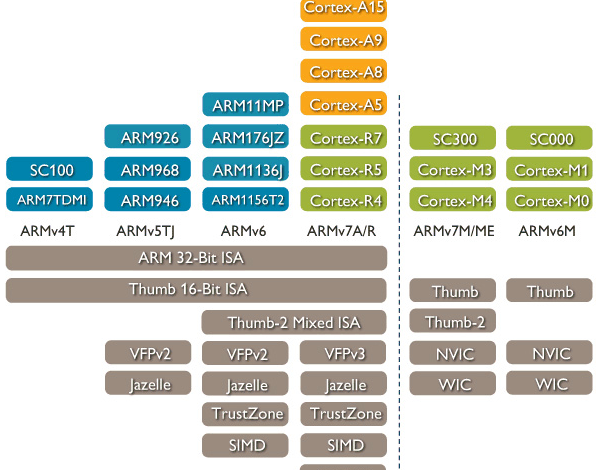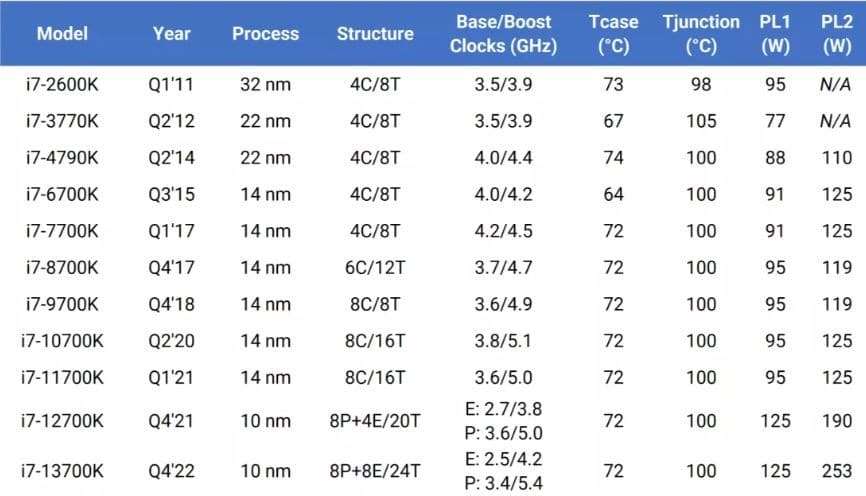
Температура графического процессора Nvidia: оптимальные и максимальные значения, факторы влияния и способы снижения
Графические процессоры Nvidia, являясь сердцем современных игровых и профессиональных систем, генерируют значительное количество тепла во время работы. Понимание максимальной допустимой температуры GPU критически важно для обеспечения стабильности и долговечности вашей системы. Превышение критических температур может привести к снижению производительности, ошибкам и даже повреждению видеокарты. Поэтому, мониторинг температуры и своевременное принятие мер по её регулированию – залог бесперебойной работы вашего компьютера.
Факторы, влияющие на температуру графического процессора Nvidia
Температура GPU Nvidia зависит от множества факторов. К ключевым из них относятся:
1. Нагрузка на GPU
Чем выше нагрузка на графический процессор (например, во время игры на высоких настройках графики или выполнения ресурсоемких вычислений), тем больше тепла он генерирует. Игры с реалистичной графикой и высоким разрешением экрана создают особенно большую нагрузку.
2. Качество охлаждения
Система охлаждения играет решающую роль в поддержании оптимальной температуры. Неэффективное охлаждение, будь то из-за недостаточной производительности кулера или засорения радиатора пылью, приводит к перегреву. Тип кулера (активное или пассивное охлаждение), его размер и качество напрямую влияют на эффективность отвода тепла.
3. Окружающая температура
Температура окружающего воздуха также влияет на температуру GPU. В жарком помещении система охлаждения будет работать менее эффективно, что может привести к повышению температуры графического процессора.
4. Разгон GPU
Разгон (оверклокинг) GPU, хотя и увеличивает производительность, существенно повышает тепловыделение. При разгоне необходимо тщательно контролировать температуру и, при необходимости, улучшать систему охлаждения.
5. Качество сборки ПК
Правильная циркуляция воздуха внутри корпуса компьютера играет важную роль в охлаждении всех компонентов, включая GPU. Недостаточная вентиляция или неправильное расположение компонентов могут привести к перегреву.
6. Драйверы Nvidia
Устаревшие или поврежденные драйверы могут негативно повлиять на работу системы охлаждения и привести к перегреву. Установка последних версий драйверов часто решает проблемы с температурой.
Оптимальная и максимальная температура графического процессора Nvidia
Оптимальная температура GPU Nvidia обычно находится в диапазоне от 60 до 70 градусов Цельсия при умеренной нагрузке. Под максимальной температурой понимается предельно допустимая температура, при превышении которой производительность может снизиться, а в худшем случае – произойти повреждение видеокарты. Максимальная температура может варьироваться в зависимости от модели графического процессора и производителя, но обычно она не должна превышать 80-90 градусов Цельсия. Некоторые модели допускают кратковременное превышение этих значений, однако длительная работа при таких температурах недопустима.
Как снизить температуру графического процессора Nvidia
Если температура вашего GPU слишком высока, существует несколько способов снизить её:
- Очистка системы охлаждения: Регулярно очищайте радиатор от пыли с помощью сжатого воздуха. Засоренный радиатор значительно снижает эффективность охлаждения.
- Установка дополнительных вентиляторов: Дополнительные вентиляторы в корпусе компьютера улучшат циркуляцию воздуха и помогут снизить температуру всех компонентов, включая GPU.
- Обновление термопасты: Со временем термопаста между GPU и радиатором высыхает, теряя свои свойства. Замена термопасты на новую значительно улучшит теплоотвод.
- Уменьшение настроек графики в играх: Снижение разрешения экрана, качества текстур и других графических настроек уменьшит нагрузку на GPU и, соответственно, его температуру.
- Установка новых драйверов Nvidia: Убедитесь, что вы используете последние версии драйверов Nvidia. Новые драйверы часто содержат оптимизации, которые улучшают производительность и снижают температуру.
- Улучшение вентиляции корпуса: Обеспечьте достаточную циркуляцию воздуха внутри корпуса компьютера. Возможно, потребуется переставить компоненты или установить дополнительные вентиляторы.
- Мониторинг температуры: Используйте программы для мониторинга температуры GPU, такие как MSI Afterburner или HWMonitor. Это позволит следить за температурой и своевременно реагировать на её повышение.
- Андервольтинг: Снижение напряжения питания GPU может снизить тепловыделение, но требует осторожности и определенных знаний.
Программы для мониторинга температуры GPU
Для контроля температуры графического процессора Nvidia существуют специализированные программы. Среди наиболее популярных:
- MSI Afterburner: Популярная утилита, позволяющая не только мониторить температуру, но и управлять частотами и напряжением GPU.
- HWMonitor: Универсальная программа для мониторинга температуры всех компонентов компьютера, включая GPU.
- GPU-Z: Программа, предоставляющая подробную информацию о вашей видеокарте, включая текущую температуру.
Выбор программы зависит от ваших потребностей. MSI Afterburner, например, предоставляет более широкие возможности для управления, в то время как HWMonitor и GPU-Z ориентированы на мониторинг.
Предотвращение перегрева графического процессора Nvidia: профилактика важнее лечения
Регулярное обслуживание системы охлаждения, своевременное обновление драйверов и мониторинг температуры – лучшие способы предотвратить перегрев GPU. Профилактические меры, такие как очистка от пыли и замена термопасты, помогут продлить срок службы вашей видеокарты и гарантировать её стабильную работу. Не стоит забывать и о правильной организации воздушного потока внутри корпуса компьютера. Даже незначительные улучшения в системе охлаждения могут значительно снизить температуру GPU и повысить его стабильность. Запомните, что профилактика – это ключ к долгой и продуктивной работе вашей видеокарты.
Описание: Статья о максимальной температуре графического процессора Nvidia, факторах, влияющих на нагрев, и методах охлаждения. Узнайте, как избежать перегрева вашей видеокарты.